WordPressをMySQLデータベースに接続する方法ステップバイステップの完全ガイド
公開: 2022-01-09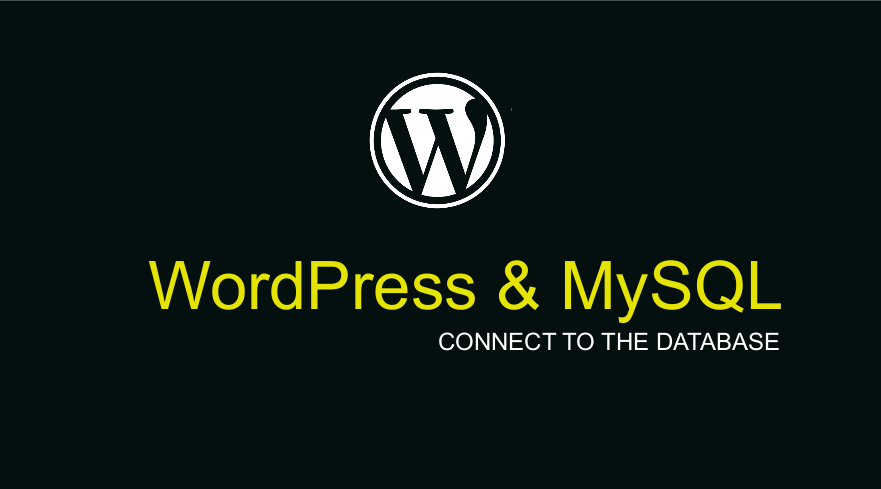 あなたがWordPressの初心者だとしましょう。 理解するのが最も難しいことの1つは、WordPressをMySQLデータベースに接続する方法です。 WordPressの仕組みを理解していない可能性のある完全な初心者のために、このクイックチュートリアルでは、WordPressをMySQLデータベースに接続する方法を紹介し、その仕組みを説明したいと思います。
あなたがWordPressの初心者だとしましょう。 理解するのが最も難しいことの1つは、WordPressをMySQLデータベースに接続する方法です。 WordPressの仕組みを理解していない可能性のある完全な初心者のために、このクイックチュートリアルでは、WordPressをMySQLデータベースに接続する方法を紹介し、その仕組みを説明したいと思います。
WordPressデータベースがどのように機能するかを詳しく知りたい場合は、次のトピックを含む最も包括的なWordPressデータベースガイド(WordPressデータベースUltimateガイド–初心者からエキスパートまで)もまとめました。
- WordPressデータベースとは何ですか?
- WordPressデータベースはどこに保存または配置されていますか?
- WordPressデータベースはどのように機能しますか?
- WordPressデータベースツール| WordPressデータベースビューア
- WordPressデータベーススキーマ
- WordPressデータベースの管理PhpMyAdmin
- WordPressデータベースにログインする方法またはWordPressデータベースに接続する方法
- WordPressデータベースのバックアップ
- WordPressデータベース管理
- WordPressデータベースのセキュリティ
- WordPressデータベースの高度なチュートリアル
- PhpMyAdminを介した一般的なWordPressデータベースの問題の修正
MySQLコマンドプロンプト
CLIの使用が好きな場合は、コマンドプロンプトを使用してMySQLデータベースを管理する方法について2つのチュートリアルがあります。 それらもチェックすることを検討する必要があります:
- コマンドプロンプトまたはCLIでMySQLを実行する方法
- コマンドラインからMySQLデータベースWordPressを作成する方法
このチュートリアルを最大限に活用するには、PHPとMySQLのデータベース接続がどのように機能するかについての基本的な理解が必要です。 PHP MySQLデータベース接続についてメモリをすばやくジョギングするために、これはPHPでMySQLデータベースに接続するために使用するコードです。
$ servername = "localhost"; //データベースホスト
$ username = "username"; //データベースのユーザー名
$ password = "パスワード"; // databseパスワード
//接続を作成します
$ conn = new mysqli($ servername、$ username、$ password);
//接続を確認します
if($ conn-> connect_error){
die( "接続に失敗しました:"。$ conn-> connect_error);
}
//接続が成功した後の応答
echo "正常に接続されました";
したがって、理想的には、WordPressリポジトリからダウンロードするWordPressファイルは、すべての情報が保存されているこのコンテキスト(MySQL)のデータベースを必要とするフロントエンドアプリケーションを表します。 すべてのページ、投稿、ユーザー、post-Meta、user Meta、およびadminオプションがこのデータベースに保存されます。
実際には、SQLデータベースを使用するカスタムPHPアプリケーションを構築する場合、上記のコードは一般に「config.php」という名前のファイルに配置されますが、他の名前を付けることもできます。 WordPressをMySQLデータベースに接続するには、後の手順で説明するように、この種のファイルが必要です。
ただし、WordPressをMySQLデータベースに接続する方法を学ぶ前に、まずWordPressをMySQLデータベースに接続する必要がある理由を理解する必要があります。
WordPressをMySQLデータベースに接続する方法を学ぶ理由
まず、WordPressサイトで最も一般的な問題の1つは、データベース接続の確立におけるエラーです。 ほとんどの場合、WordPressサイトを開発しているときに、このエラーが発生することがよくあります。
このエラーを解決するには、WordPressがどのように機能するか、特にWordPressアプリケーションがデータベースにどのように接続されているかを理解することが不可欠です。
WordPressとMySQLデータベースはどのように機能しますか?
WordPressとMySQLデータベースのこの関係を理解すると、WordPressをMySQLデータベースに接続しやすくなります。
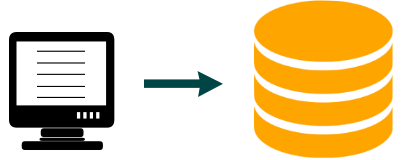
上の画像が示すように、WordPressフロントエンドアプリケーションフェーズは、データベース(MySQL)に依存して、WordPressサイトで公開されたすべてのデータを保存します。
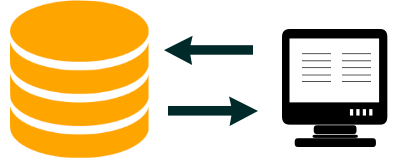
ユーザーがWebサイトにアクセスしてページへのリンクをクリックすると、ページのコンテンツがデータベースから取得され、コンテンツを表示するために提供されます。 これは純粋にWordPressとMySQLデータベースの関係です。
この前後の関係により、データの取得、編集、更新、および表示が可能になるため、動的なWebサイトの構築が容易になります。 これは、すべてのコンテンツ管理システムの背後にある主要なアイデアであるCRUD(作成、読み取り、更新、削除)操作の基本です。
WordPressをMySQLデータベースにステップバイステップで接続する方法
簡単に言うと、WordPressをMySQLデータベースに接続するには、次の手順を実行する必要があります。
- WordPressの最新バージョンをダウンロードして、ローカルサーバー、リモートサーバー、またはホスティングサーバーにコピーします。
- MySQLデータベースと、 MySQLデータベースのパスワードを持つユーザーを作成します。
- 解凍したWordPressファイルが配置されているブラウザにアクセスし、言語を選択して続行します。
- データベース名、ユーザー名、パスワードなどのデータベースの詳細を入力します。
- localhostフィールドは、データベースの場所を基準にしているため、localhostである必要があります。 同じサーバーにある場合は、localhostのデフォルトのままにします。
- ほとんどの場合、テーブルプレフィックスフィールドもwp_のままにしておく必要がありますが、サイトのセキュリティを向上させるために、任意のプレフィックスに変更できます。
- [送信]をクリックすると、次の手順に進んでWordPressのインストールを完了することができます。
- WordPressインストールのルートパスでwp-configファイルを開きます。 手順4で入力したデータベースの詳細が表示され、WordPressがMySQLデータベースに正常に接続されたことを確認できます。
WordPressの最新バージョンをダウンロードする
WordPressをインストールしてMySQLデータベースに接続するには、公式のWordPressリポジトリから最新バージョンのWordPressをダウンロードすることから始める必要があります。 WordPressをダウンロードしたら、ローカルまたはリモートのサーバーにコピーしてWordPressをインストールします。
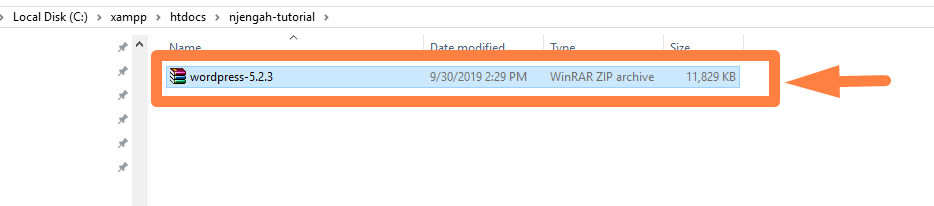

以下に示すように、WordPressのzipフォルダーのコンテンツを解凍し、WordPressのzipフォルダーからメインフォルダーにコピーしてください。

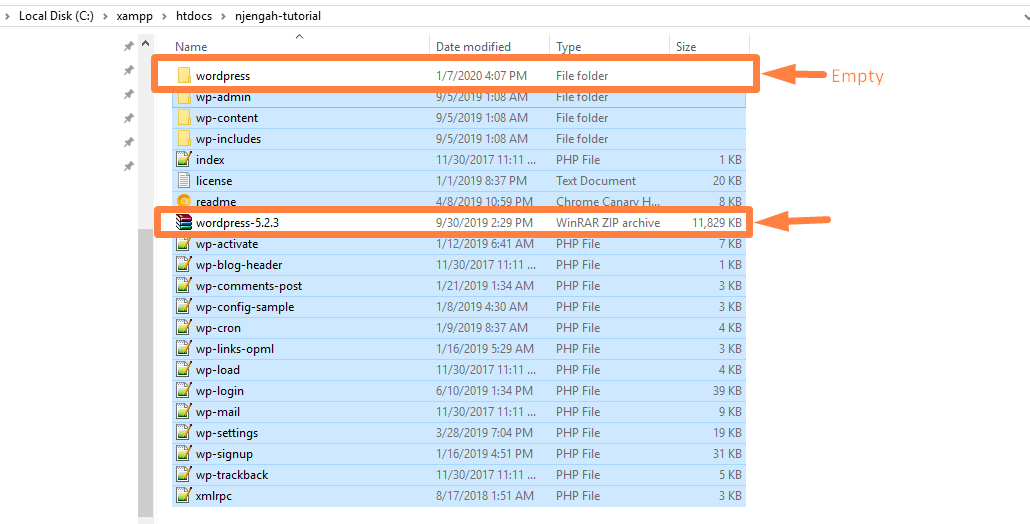
次に、上の画像に示されている空のフォルダーと最初にダウンロードしたWordPresszipフォルダーを削除します。 これで、WordPressをMySQLデータベースに接続する準備が整いました。
WordPressをインストールする必要があるリンクをチェックアウトします。 ローカルホストを使用している場合は、ブラウザに移動して、 127.0.0.1 / folder-where- you-unzipped-WordPressを検索します。 例127.0.0.1/njengah-チュートリアル
下の画像に示すように、WordPressのインストール画面にリダイレクトされます。 WordPressをインストールする言語を選択する必要があります。言語を選択したら、以下に示すように[続行]ボタンをクリックします。
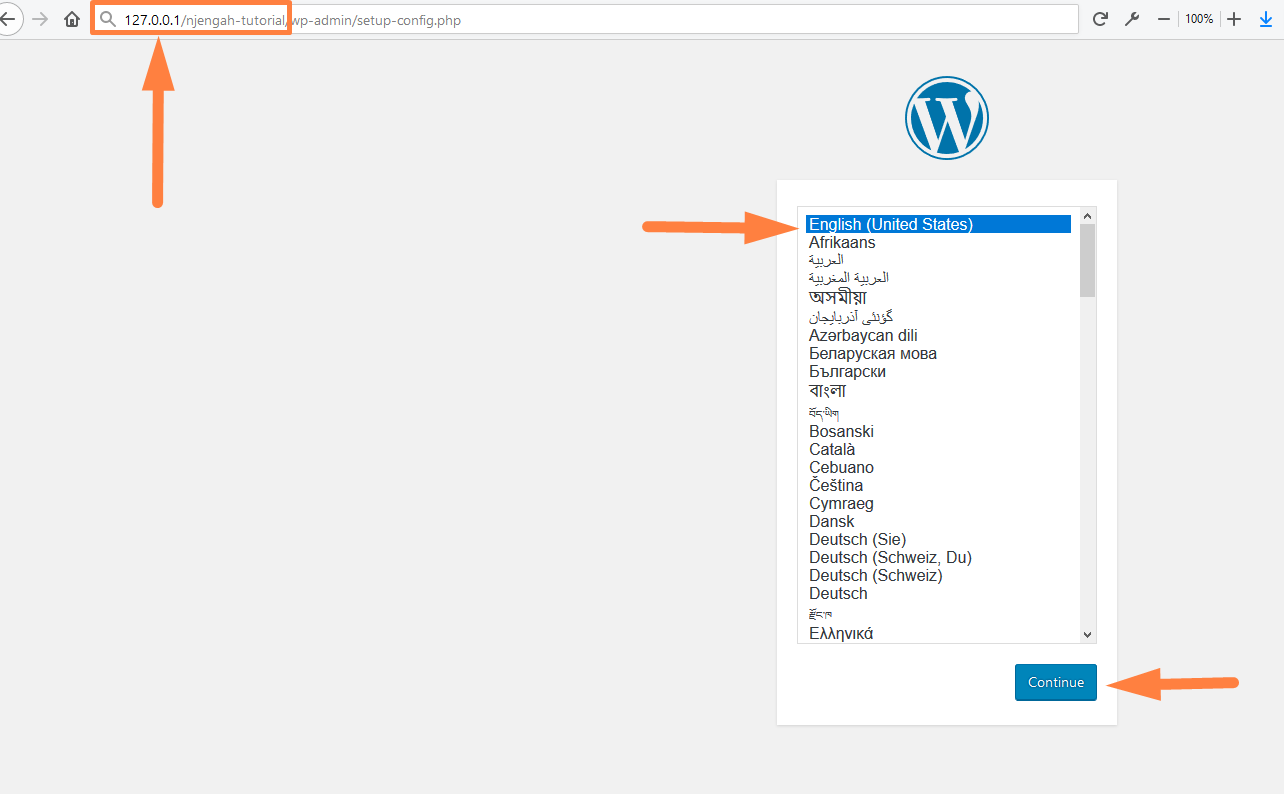
次の画像に示すように、WordPressをMySqlデータベースに接続する方法に関する次の画面が表示されます。
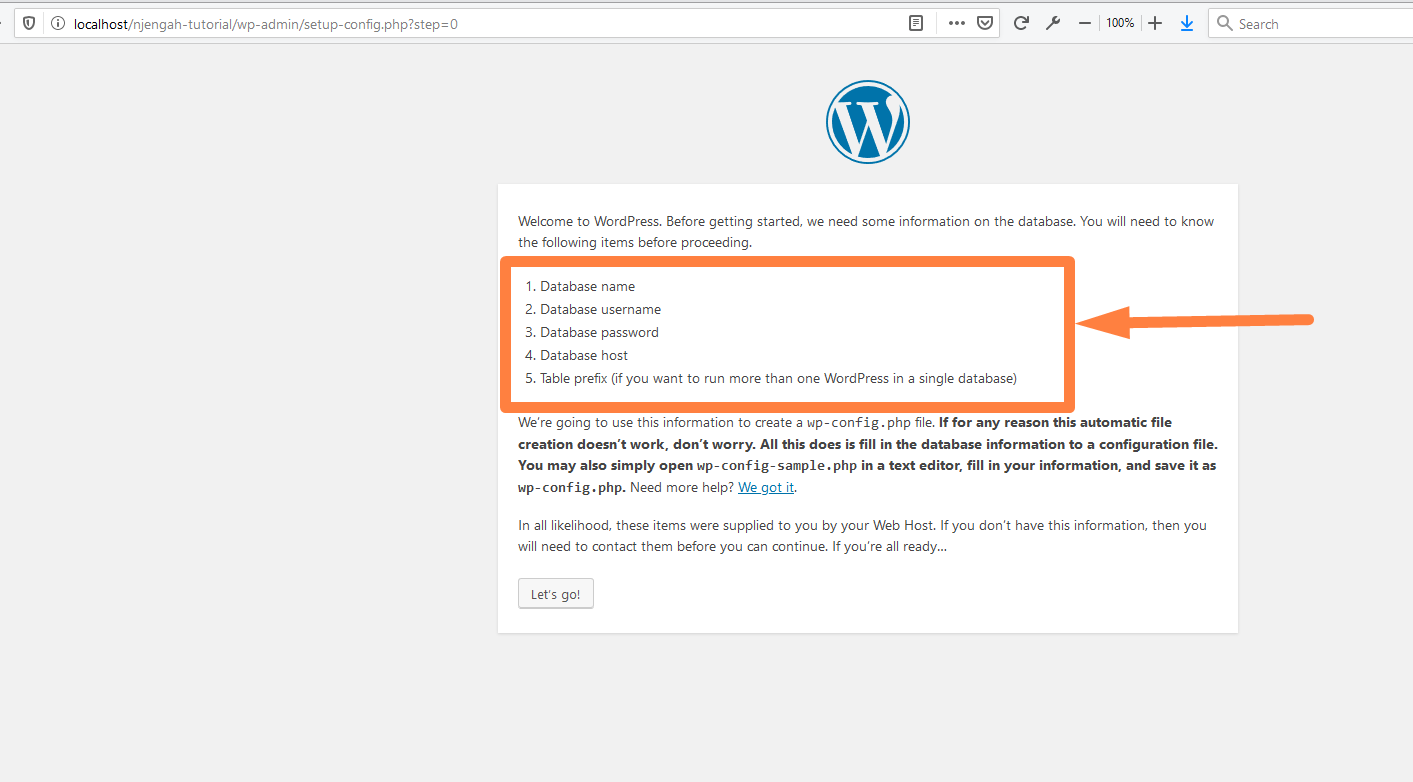
MySQLデータベースを作成する
上のスクリーンショットからわかるように、WordPressをMySQLデータベースに接続するには、次の情報が必要です。 前のチュートリアルで説明したように、MySQLデータベースを作成できます。コマンドラインからWordPress MySQLデータベースを作成する方法、またはPHPMyAdminのようなグラフィカルユーザーインターフェーズを使用できます。
- データベース名
- データベースのユーザー名
- データベースパスワード
- データベースホスト
- テーブルプレフィックス(単一のデータベースで複数のWordPressを実行する場合)
以下は、PHPMyAdminインターフェイスから表示して作成され、WordPressに接続する準備ができており、WordPressデータベーステーブルが入力されている空のデータベースのイメージです。
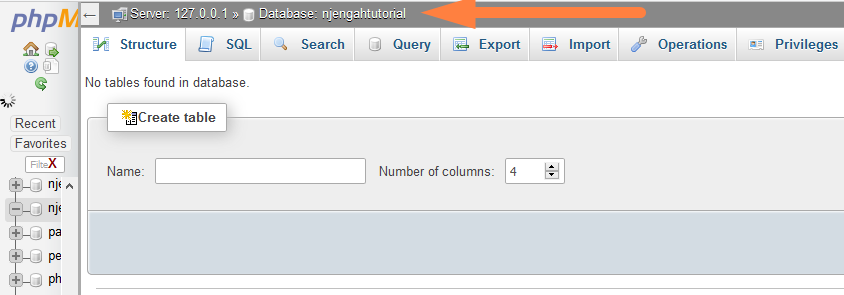
MySQLデータベースの詳細をインストール画面に追加
これらの詳細がわかったら、[ Let's go ]をクリックして、下の画像に示すようにデータベースの詳細を入力します。
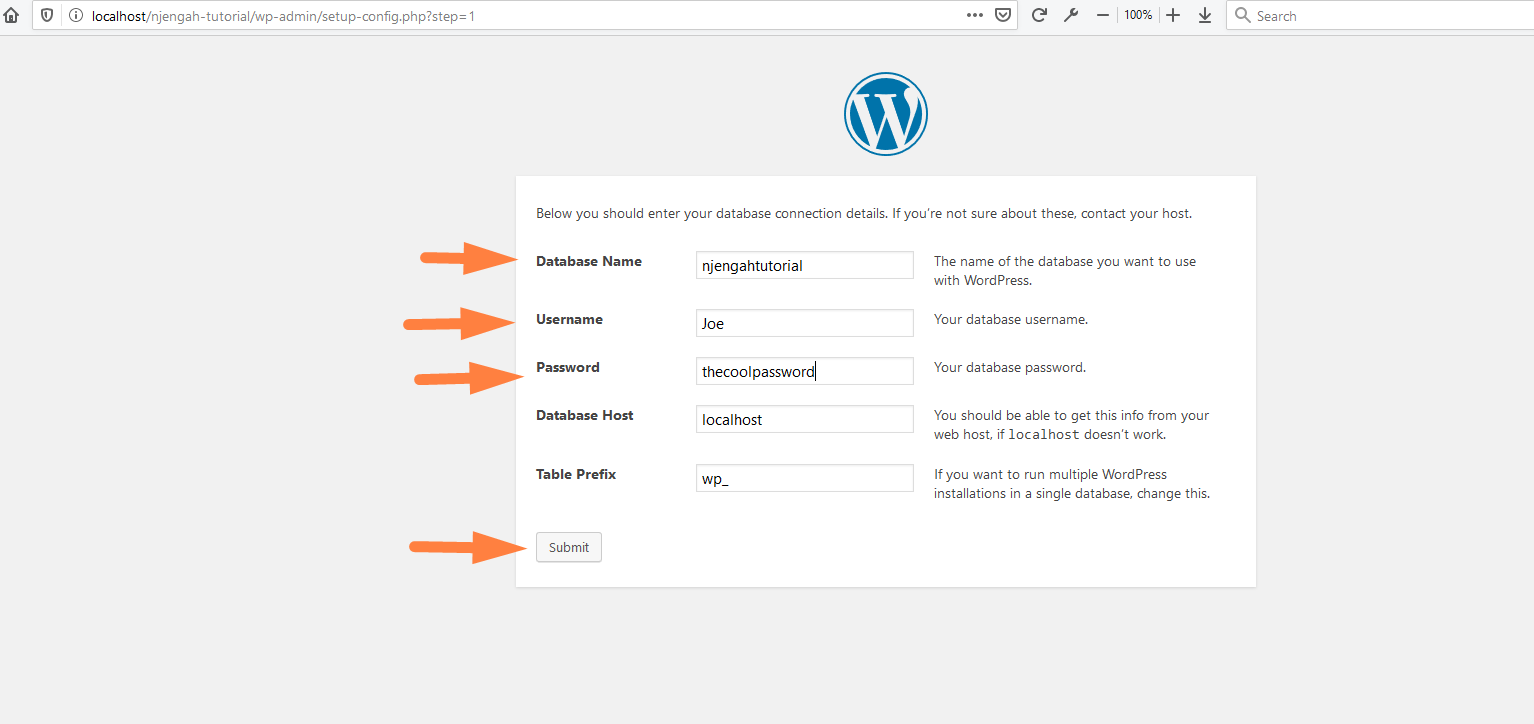
[インストールの実行]ボタンをクリックしてWordPressのインストールを完了し、WordPressをMySQLデータベースに接続します。
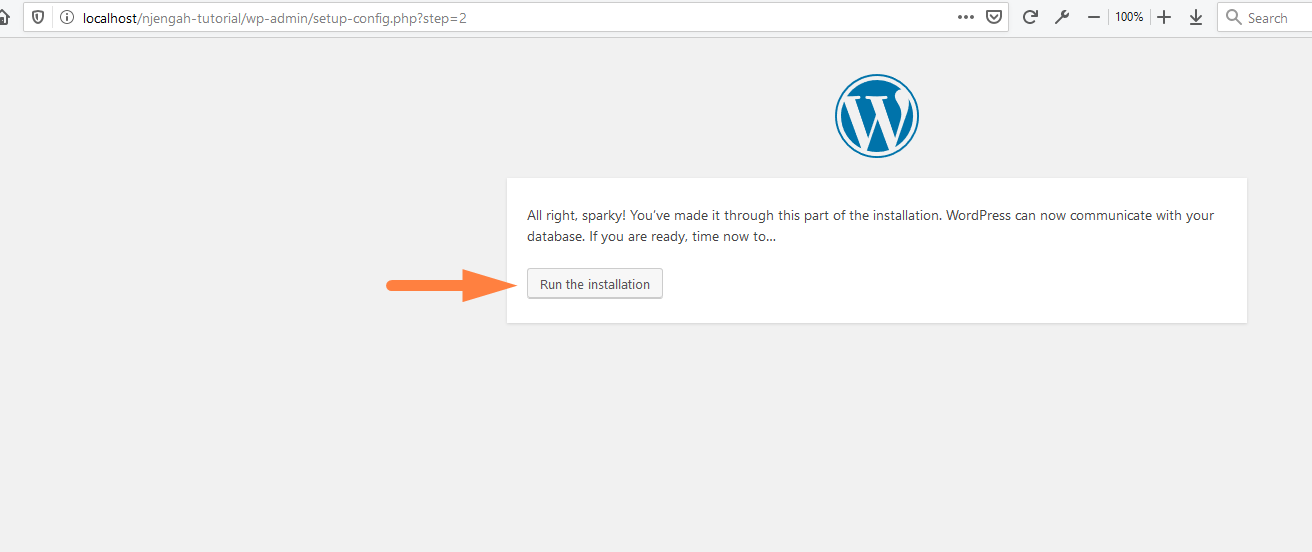
WordPressのインストールプロセスを完了することができるように、Webサイトの詳細を入力します。
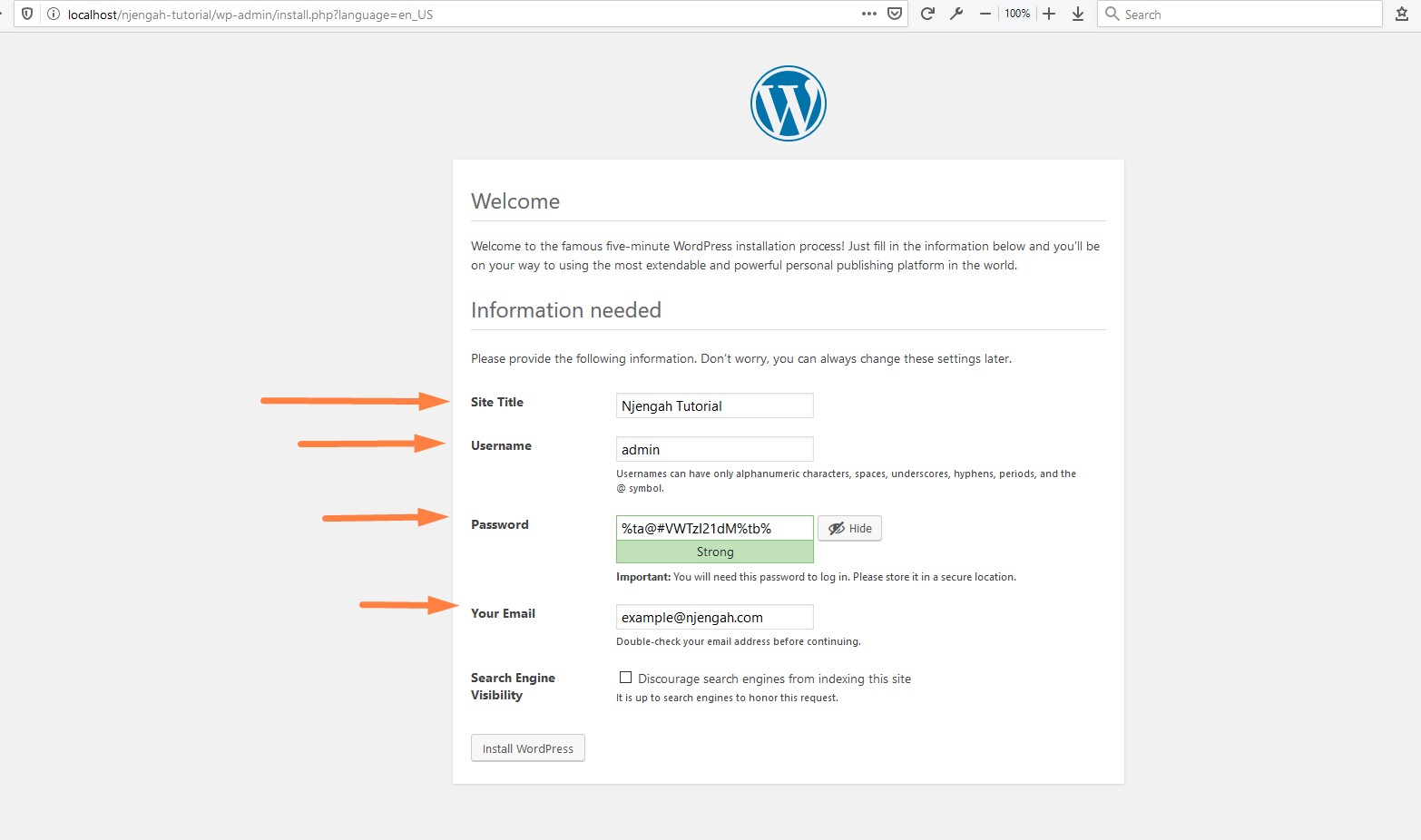
このステップで、WordPressが正常にインストールされ、新しくインストールしたWordPressにログインできるようになります。
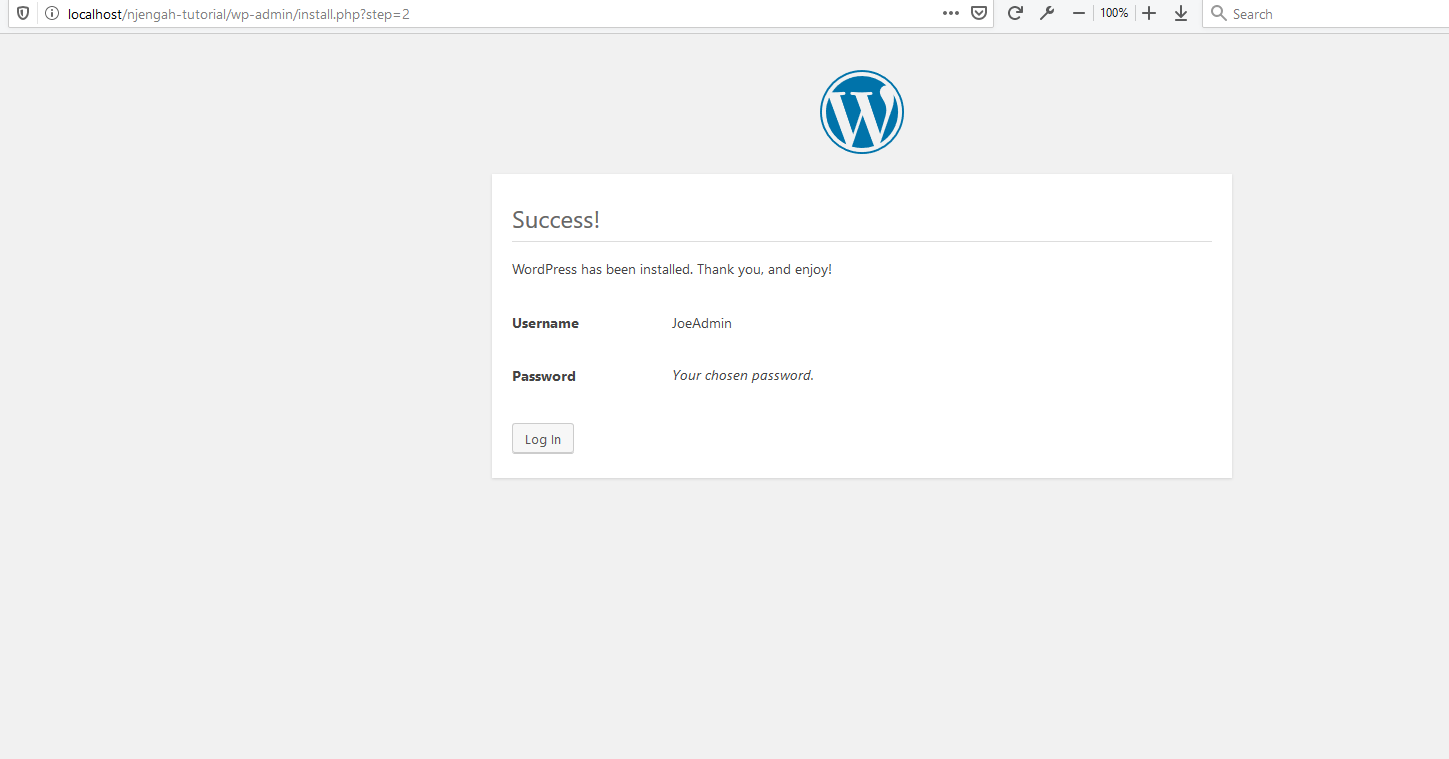
wp-configファイルを開いてMySQLデータベースの詳細を表示します
意欲的なWordPress開発者は、WordPressをMySQLデータベースに接続するために、データベース構成の詳細がWordPressスクリプトにどのように追加されるかを理解する必要があります。
確認するには、WordPressをインストールしたルートパスに移動し、次の画像に示すようにwp-config.phpファイルを探す必要があります。
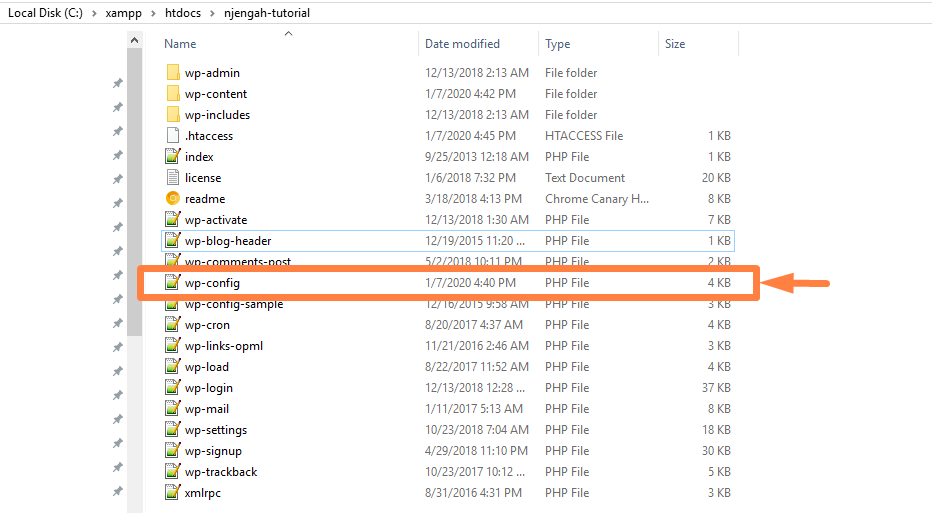
ファイルを開くと、ステップ4に追加したすべての詳細が表示され、WordPressアプリケーションがMySQLデータベースに正常に接続されていることが確認されます。
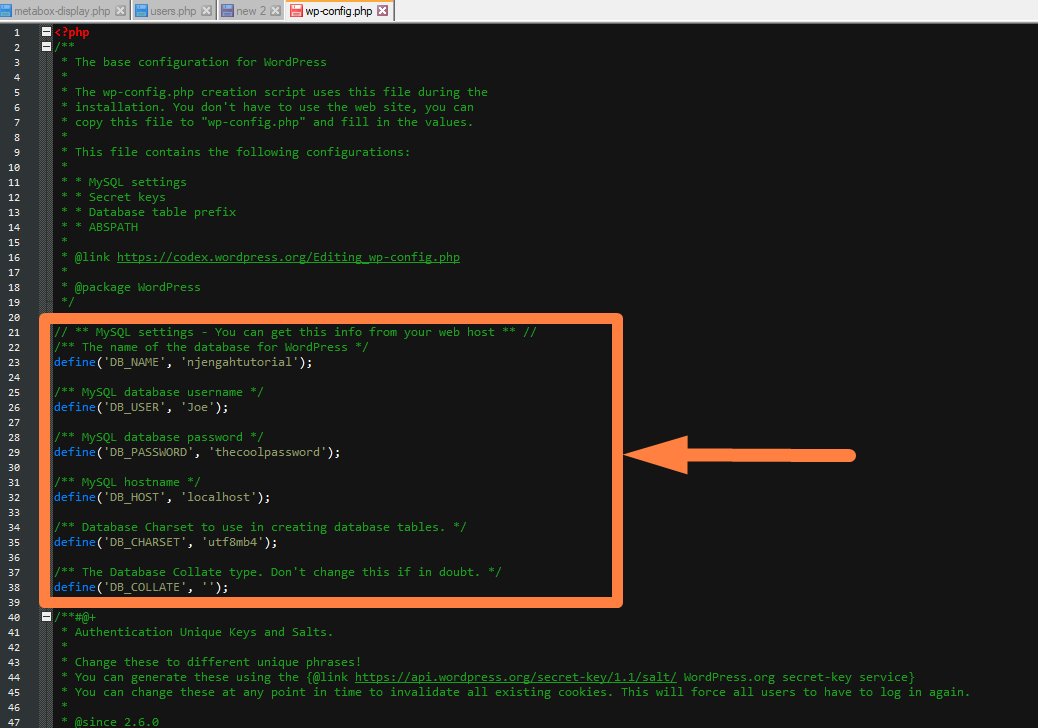
将来、MySQLデータベースへのWordPress接続のトラブルシューティングを行う場合は、このファイルがこの接続の原因であるため、このファイルに注意を払う必要があります。
まとめ
このチュートリアルでは、WordPressをMySQLデータベースに接続するすべてのステップを包括的にカバーしており、これらのステップを簡単に実行できると確信しています。 WordPress開発者であるか、WordPress開発に参加したい場合は、WordPressがMySQLデータベースにどのように関連しているかを理解することが重要なステップです。
同様の記事
- WordPressデータベース:初心者からエキスパートまでの完全ガイド
- PHPMyAdminからWordPressパスワードをリセットする方法
- テーマをWordPressにアップロードする方法ステップバイステップガイド
- PHPMyAdminでWordPressデータベースを作成する方法
- コマンドラインからMySQLデータベースWordPressを作成する方法
- コマンドプロンプトでMySQLを実行する方法
